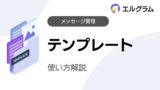この記事では、テンプレートで複数メッセージを送信する方法を解説していきます。
テンプレートで複数メッセージ送信とは?
テンプレート機能を使用すると、複数のメッセージを任意の順番で同時に送信することができます。
例えば、以下のような組み合わせが可能です。
ケース❶:テキスト + パネルボタン
ケース❷: 画像 + テキスト + クイックボタン
|田名後-2024-12-28T104934.348.jpg)
複数メッセージを同時に送信する方法
複数メッセージを送信するには、テンプレート機能の「+メッセージ作成」を使用します。
|田名後-2024-12-28T112311.078.jpg)
❶「+メッセージ作成」
こちらをクリックすることで、1つのテンプレートに最大3つのメッセージを登録できます。
❷「並び替え」
作成したテキスト、パネルボタン、クイックボタン、メディアを任意の順番に並び替え可能です。
※送信する際は、上から順番に配信されます。
テンプレートの基本的な使い方は以下をご覧ください。
設定手順
以下では、ケース❶「テキストメッセージ + パネルボタン」の設定手順をご説明します。
テキストの作成(1通目)
まずは、1通目に送信するテキストから設定していきます。
|田名後-2024-12-28T114112.221.jpg)
❶「+メッセージ作成」をクリック
❷「テキスト」を選択
❸「詳細設定へ進む」をクリック
|田名後-2024-12-28T114705.224.jpg)
❹送信したい任意のテキストを入力
❺ 「保存」をクリック
保存をクリックすると以下の画面へ遷移します。
|田名後-2024-12-28T114907.243.jpg)
こちらで1通目に送信する、テキストの設定は完了です。
パネルボタンの作成(2通目)
テキストの作成が完了したら、再度「+メッセージ作成」をクリックしてパネルボタンを作成します。
|田名後-2024-12-28T115340.807.jpg)
❶「+メッセージ作成」をクリック
❷「パネルボタン」を選択
❸「詳細設定へ進む」をクリック
|田名後-2024-12-28T115610.749.jpg)
❹任意のパネルボタンを作成
パネルボタンの詳しい設定方法はこちら
❺ 「保存」をクリック
保存をクリックすると以下の画面へ遷移します。
|田名後-2024-12-28T115954.249.jpg)
こちらで2通目に送信する、パネルボタンの設定は完了です。
以上の設定で、テキスト→パネルボタンの順にDM送信が可能になります。